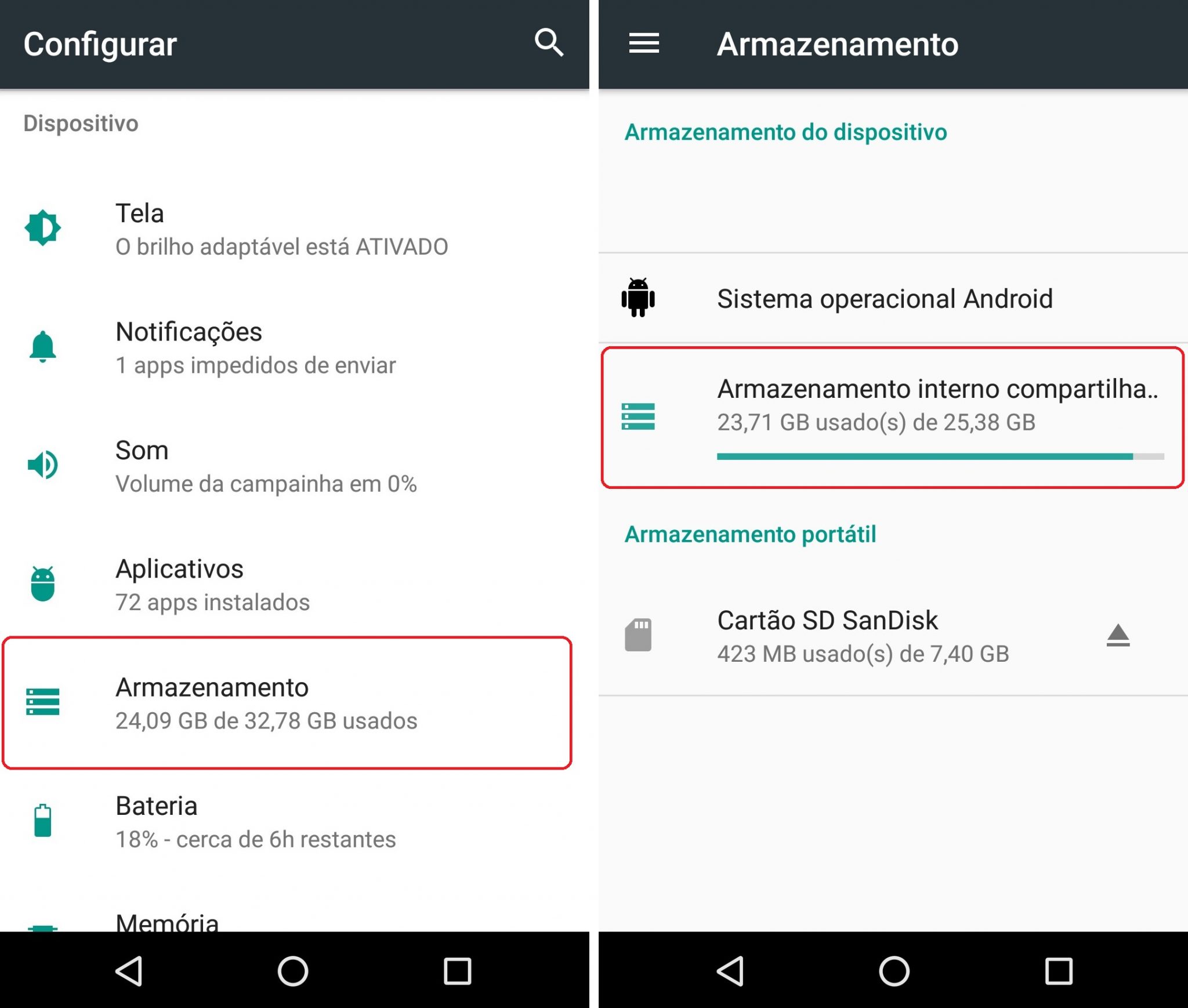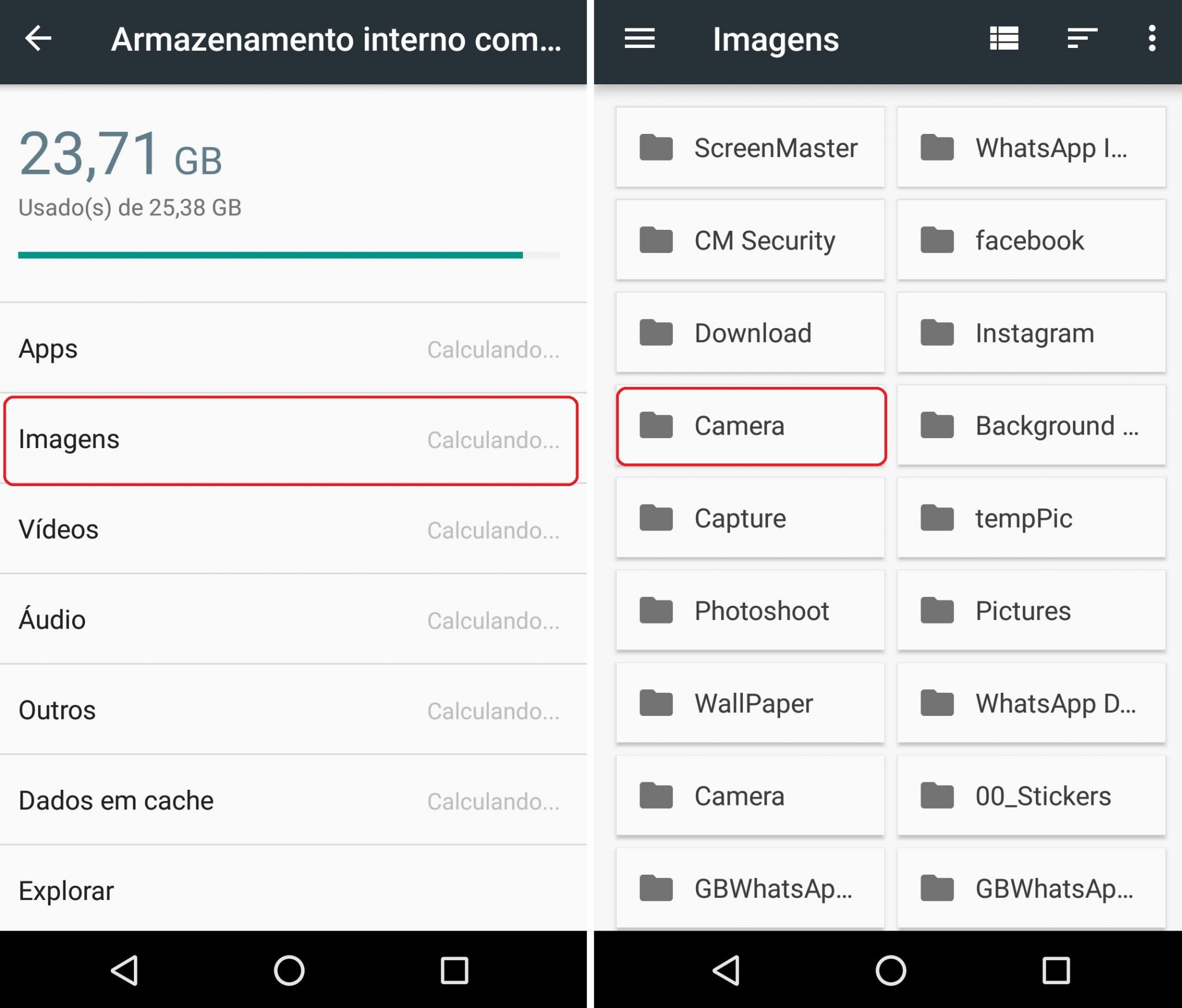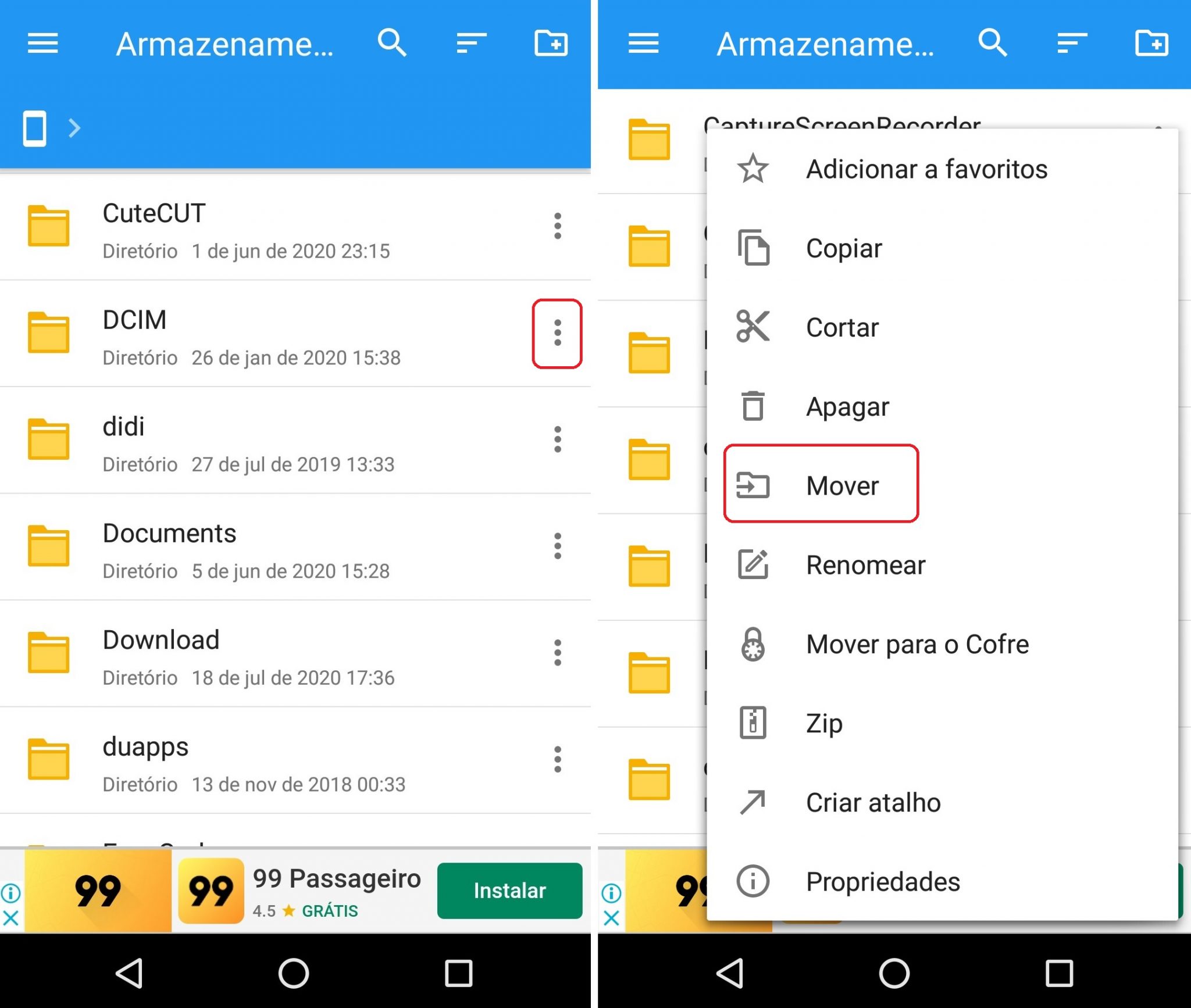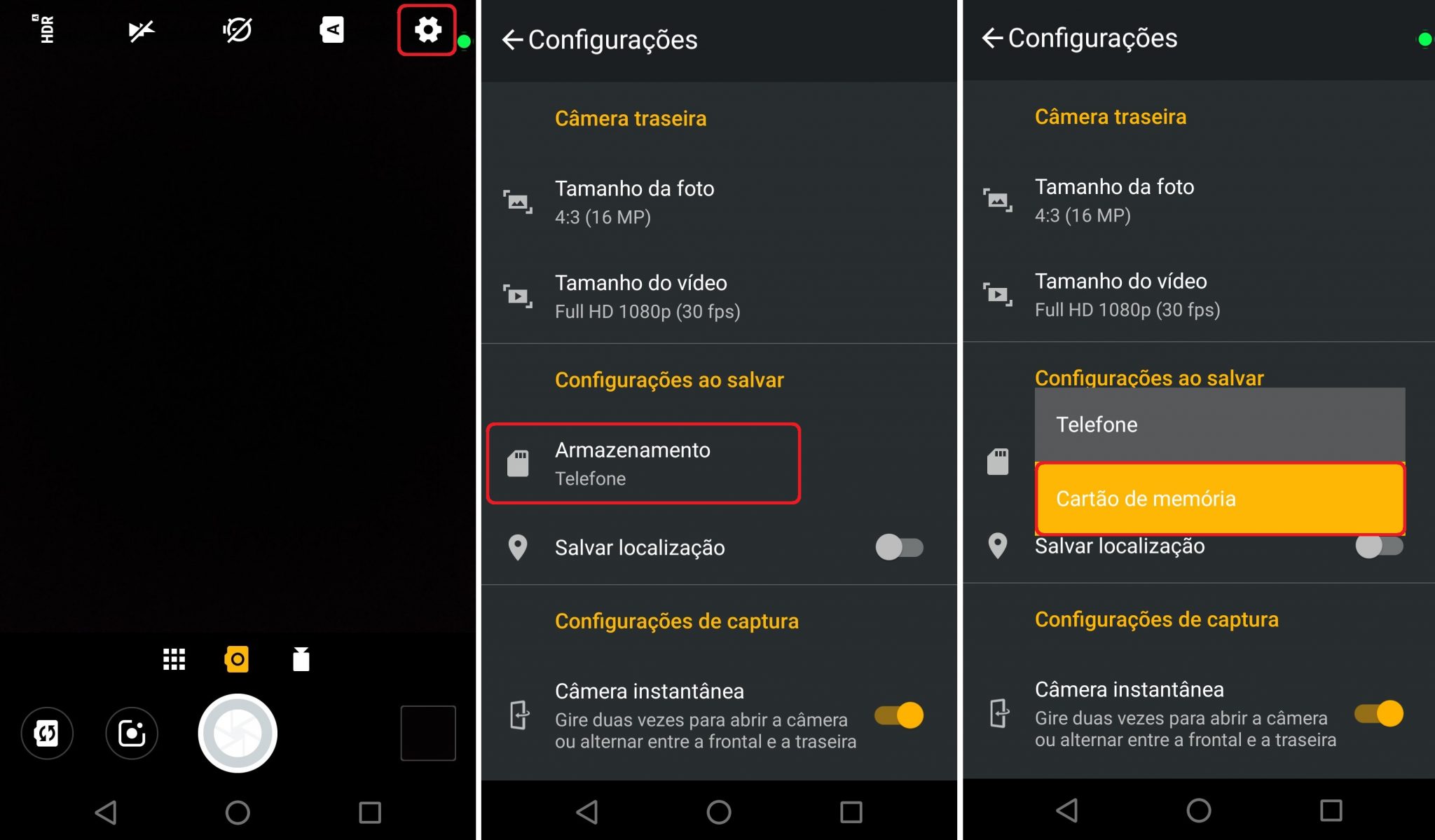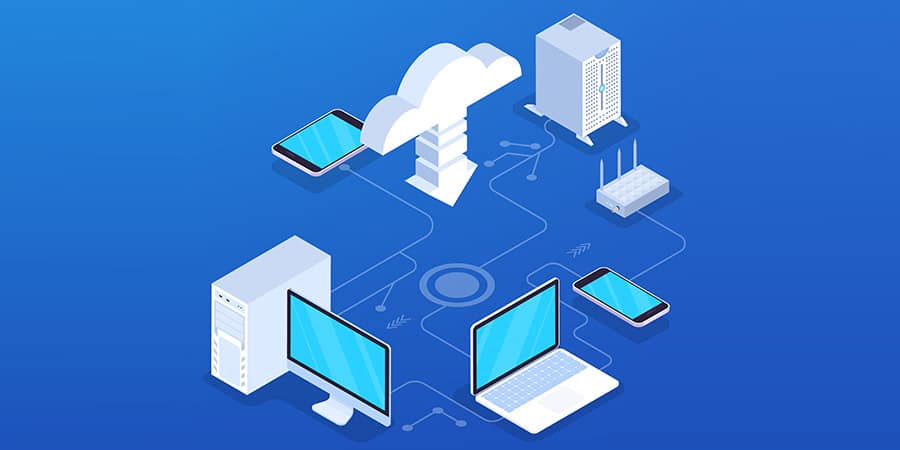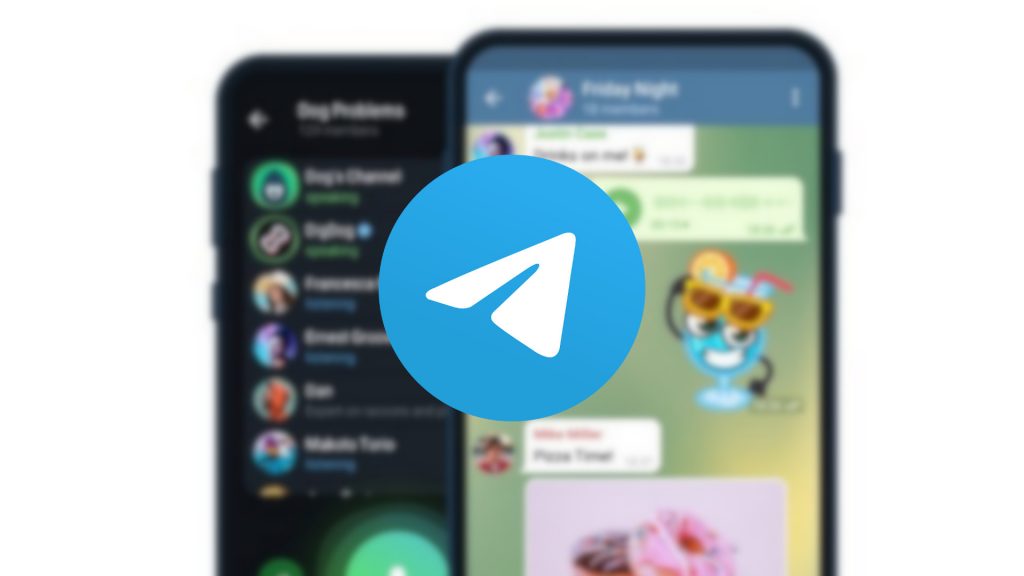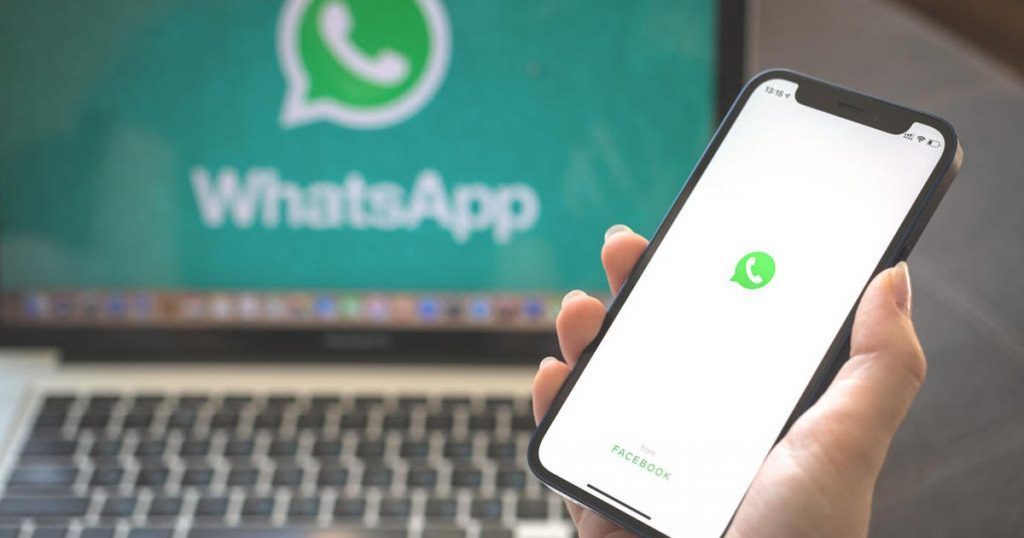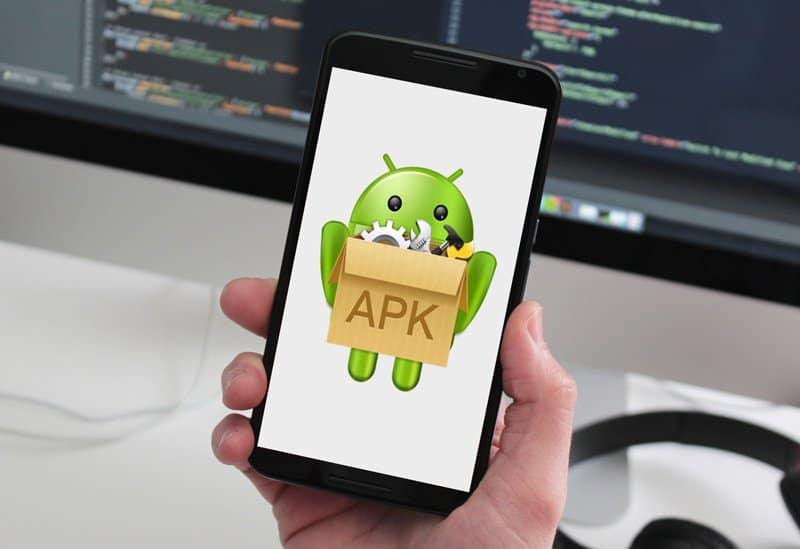Como mover as fotos salvas no Android para o cartão de memória
Com um smartphone na mão, muita gente não resiste e aproveita para tirar fotos e selfies em vários momentos do dia. Nesses casos, o cartão SD pode ser a solução para salvar imagens, sem comprometer o armazenamento interno do Android.
O cartão microSD é aceito pela maioria dos celulares Android e permite armazenar arquivos diversos, como documentos, imagens e vídeos. Esse pequeno dispositivo ainda pode ser convertido em memória interna para ampliar a capacidade de armazenamento do Android.
Outra vantagem do cartão de memória é facilidade para transferir as fotos e outros dados para dispositivos compatíveis: ao trocar de celular, por exemplo, basta apenas remover o cartão do aparelho antigo e colocá-lo no novo para visualizar as informações salvas instantaneamente.
Mesmo quando comparado a serviços de armazenamento em nuvem, o cartão SD ainda é uma alternativa interessante porque dispensa o uso da internet para salvar e acessar os arquivos.
Movendo as imagens para o cartão SD
Em alguns aparelhos, as imagens capturadas previamente podem ser movidas para o armazenamento externo através das configurações do Android:
Localizar as opções Armazenamento > Armazenamento interno compartilhado.
Nas telas seguintes, clicar em Imagens > Camera.
Selecionar as fotos que serão movidas e clicar nos três pontos do canto superior direito > Mover para… > Cartão SD.
Movendo fotos com a ajuda de um gerenciador de arquivos
O mesmo procedimento pode ser realizado com o auxílio de um gerenciador de arquivos. Neste tutorial, foi utilizado o aplicativo File Commander, mas a escolha da ferramenta é totalmente livre:
Abrir o gerenciador e tocar em ‘Armazenamento interno’;
Localizar a pasta DCIM e clicar nos três pontos do canto direito > Mover;
Voltar para a tela anterior para clicar em ‘Cartão SD’ e mover a pasta para o armazenamento externo.
Salvando as fotos diretamente no cartão SD
Agora que as fotos antigas foram movidas para o cartão de memória, é hora de configurar a câmera para indicar o novo local onde as imagens serão salvas. Novamente, as etapas descritas podem variar em função do dispositivo:
- Abrir a câmera e clicar no ícone de engrenagem para acessar as configurações;
- Em ‘Configurações ao salvar’, clicar na opção ‘Armazenamento’;
- Na janela pop-up, escolher ‘Cartão de memória’.
Concluído o processo, as fotos capturadas serão salvas e armazenadas diretamente no cartão de memória.

File Commander
Com o File Commander, os usuários podem gerenciar arquivos diversos, inclusive quando armazenados na memória ou em servidores como Dropbox e Google Drive.